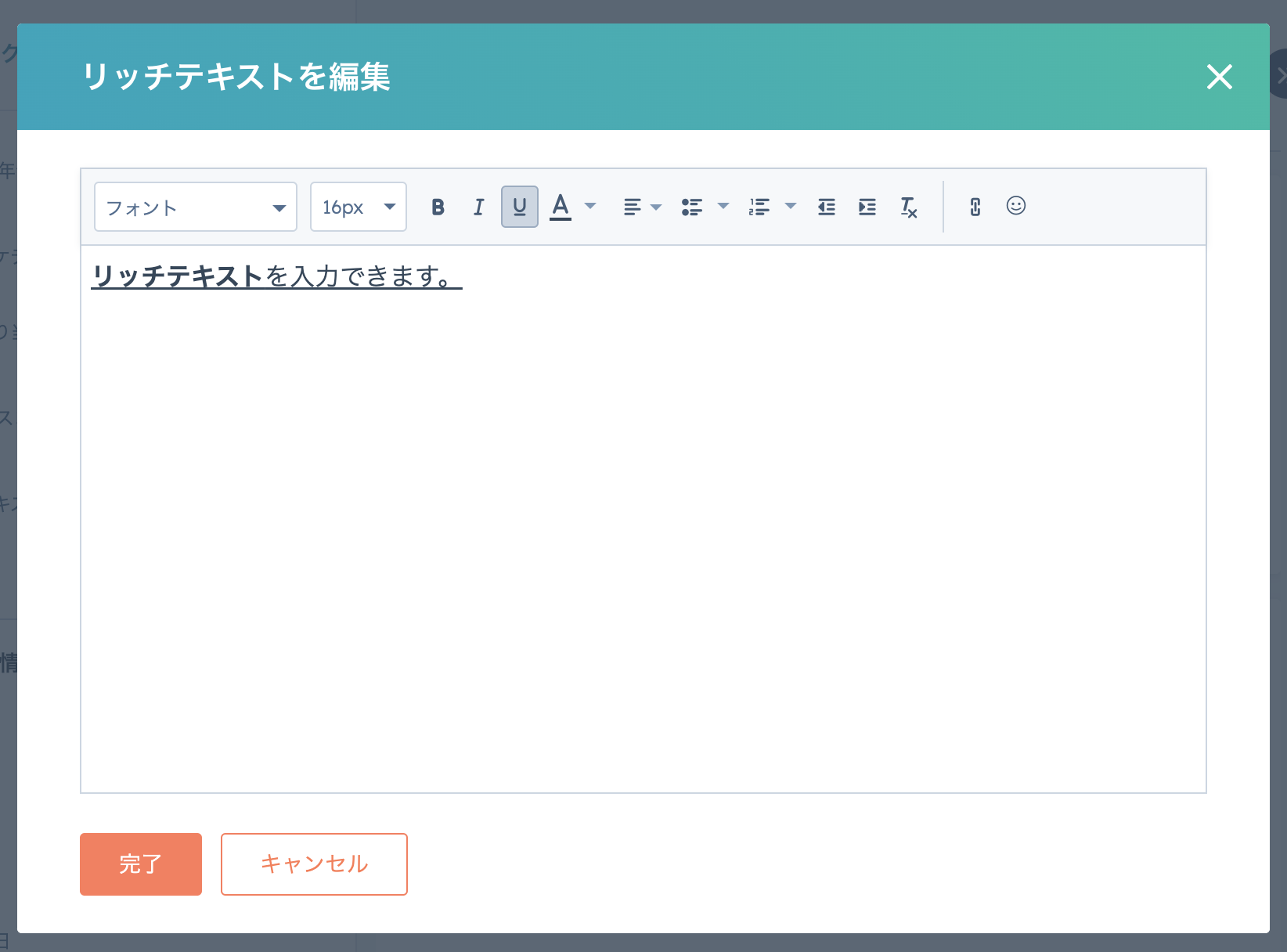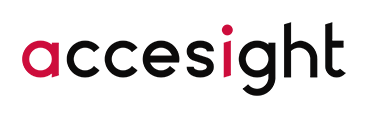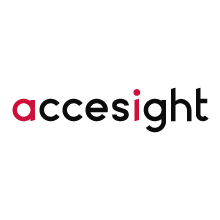HubSpotとは、マーケティング、営業、カスタマーサポートの全ての業務をつなげる機能を備えた統合型プラットフォームです。HubSpotのCRM(顧客関係管理)を活用する上で欠かせないのが「プロパティ」です。
その中でも、既存のプロパティに加えて自社のビジネスに合わせて作成できる「カスタムプロパティ」を活用することで、効果的なデータ管理と分析を実現できます。
本記事では、カスタムプロパティおよびカスタムプロパティで作成可能な「フィールド」について詳しく解説していきます。
目次
カスタムプロパティとは?
HubSpot CRMのデータモデルは「オブジェクト」と「プロパティ」で構成されています。データモデルについては、こちら(CRMとは?導入メリットやデメリット、HubSpot CRMのデータモデルと活用方法を徹底解説!)の記事で詳しく解説しています。よろしければそちらもご参照ください。

カスタムプロパティとは
「カスタムプロパティ」とは、初期設定の段階ですでにHubSpot上に作成されている「既存プロパティ」のほかに、カスタマイズして作成できるプロパティのことを指します。
カスタムプロパティは企業の特定のニーズに応じて作成できるため、より具体的で有用なデータの収集と管理が可能になります。
既存プロパティとカスタムプロパティの違い
既存プロパティは、HubSpotがあらかじめ標準として用意している項目です。
これには、姓、名、Eメールアドレス、電話番号、ライフサイクルステージ(顧客もしくは会社がプロセスのどの段階まで進んでいるかを示すもの)などが含まれます。
一方で、カスタムプロパティは自社のビジネスに合わせて自由に設定できるため、特定のビジネスプロセスやマーケティング戦略に合わせた情報を収集することができます。
例えば、「メンバーシップレベル」というカスタムプロパティを作成して、顧客のメンバーシップレベルを管理して特典やサービスをカスタマイズすることができます。
カスタムプロパティを作成する目的
カスタムプロパティを作成する目的としては、CRMのデータ管理、フォームの項目としての利用が挙げられます。
CRMのデータ管理
HubSpotのカスタムプロパティは、CRMシステム内でデータを一元管理するために重要な役割を果たします。
- データの一元管理: カスタムプロパティを使用することで、ビジネスに必要なすべてのデータを一元管理することができます。顧客情報や、企業情報、商談の情報などをひとつのシステムで管理することにより、情報の一貫性と正確性が保たれます。社内で情報を共有することができ、顧客対応の質の向上や営業効率の向上が期待できます。
- セグメンテーションの強化: カスタムプロパティを使用して顧客データを詳細に分類することで、より効果的なターゲティングが可能になります。例えば、購入履歴や興味分野に基づいて顧客をセグメント化することができます。
フォームの項目としての利用
カスタムプロパティは、HubSpotでウェブサイトやランディングページを作成した際に、ページに埋め込むフォームに追加する項目としても活用されます。これにより、顧客からより詳細な情報を収集し、CRMに直接取り込むことができます。
- 顧客情報の収集と管理: フォームにカスタムプロパティを追加することで、顧客から必要な情報を収集し、CRMに自動的に反映させることができます。これにより、データ入力の手間が省けるとともに、情報の正確性が向上します。
- フォームのカスタマイズ: カスタムプロパティを使用することで、必要な情報を集めるための項目をフォームに追加することができます。より詳細な顧客情報を集めるためにカスタムプロパティを活用することが重要です。
カスタムプロパティの作成方法
カスタムプロパティの作成は以下の手順にで行います。
カスタムプロパティ作成の手順
- プロパティ管理画面へアクセス:HubSpotの画面で設定を開き、メニューから「データ管理」>「プロパティー」 を選択し、 「プロパティーを作成」を選択します。

- プロパティタイプの選択:プロパティに関連するオブジェクトタイプを選択し、プロパティが属するグループやプロパティの名前を設定します。

「グループ」は類似するプロパティをまとめるための機能です。グループ機能を活用し、似たような分類のカスタムプロパティをまとめることで、プロパティの数が増えることによって複雑になる管理を簡単にすることができます。
グループはカスタムプロパティの作成前にあらかじめ用意しておく必要があります。 - フィールドタイプの設定: 使用するフィールドタイプを選択します。フィールドタイプについては次の章で詳しく解説しますが、「テキスト」、「選択オプション」、「値」、「その他」のフィールドタイプから選択することができます。

- プロパティの共有範囲の設定:作成したカスタムプロパティをフォームなどで使用する場合は、「フォーム、ポップアップフォーム、ボットで表示」にチェックを入れます。

- これで作成が完了です。
- 作成したプロパティをコンタクトや取引(商談)など、HubSpotのオブジェクト内で使用したい場合は、使用したいオブジェクトのレコードから「アクション」を選択して、「プロパティーをカスタマイズ」をクリックします。

- プロパティの編集画面で追加したいプロパティや削除したいプロパティを設定することが可能です。

カスタムプロパティで作成可能なフィールドタイプとは?
ここからは、カスタムプロパティの作成手順3で触れた「フィールドタイプ」について解説します。
「フィールド」とは一般的にデータ入力を行う項目のことを指し、カスタムプロパティで作成する項目をどのように入力するかを決めるものです。
HubSpotのカスタムプロパティでは、「テキスト入力」、「選択オプション」、「値」、「その他」のフィールドタイプを作成できます。それぞれのフィールドタイプついて詳しく説明していきます。

テキスト入力
テキスト入力には「単行テキスト」、「複数行テキスト」、「電話番号」の3種類があります。
それぞれの項目について詳しく見ていきましょう。
単行テキスト
単行テキストは名前の通り一行のテキスト入力を行える項目です。例として、顧客の名前や住所の入力に使用します。

複数行テキスト
複数行にわたってテキストを入力できる項目です。例として、コメントやフィードバックの記録に使用します。

フォームでの使用例
電話番号
顧客の電話番号を管理するためのフィールドです。見た目は単行テキストと同じですが、入力できるのが数字、+()-、または×のみに限られます。

フォームでの使用例
選択オプション
1つのチェックボックス
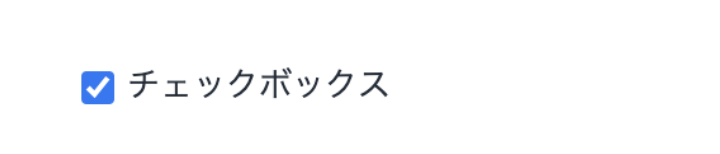
フォームでの使用例
複数のチェックボックス
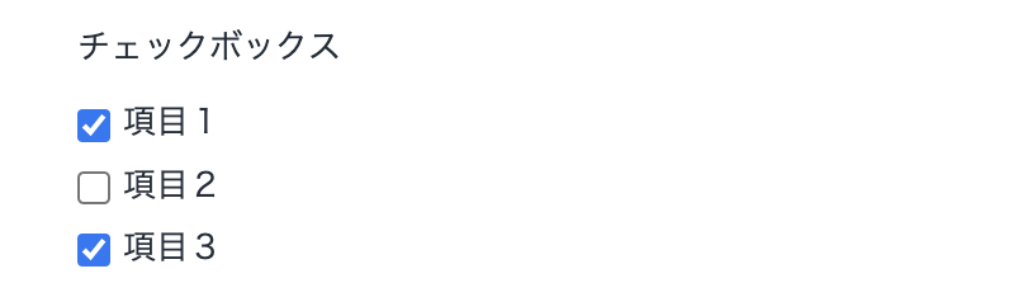
フォームでの使用例
ドロップダウン選択

ラジオボタン
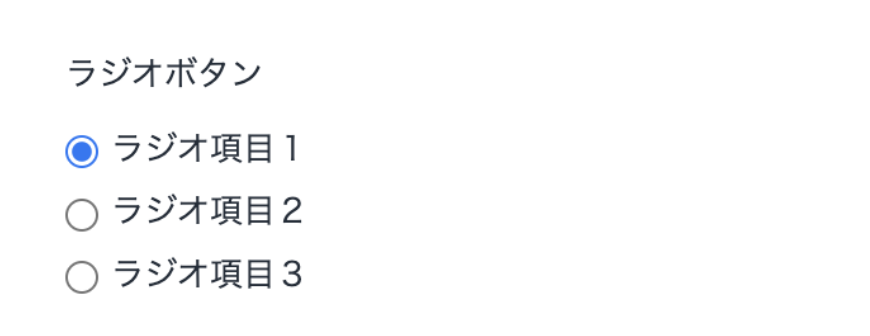
日付入力
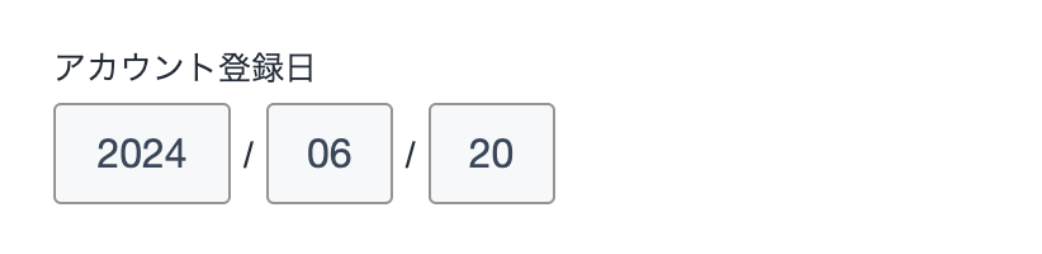
値
数値
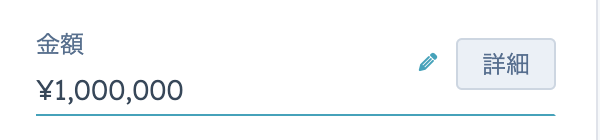
計算
他のフィールドの値を基に自動計算されるフィールドです。例として、「合計金額」や「割引後の価格」を計算するために使用します。
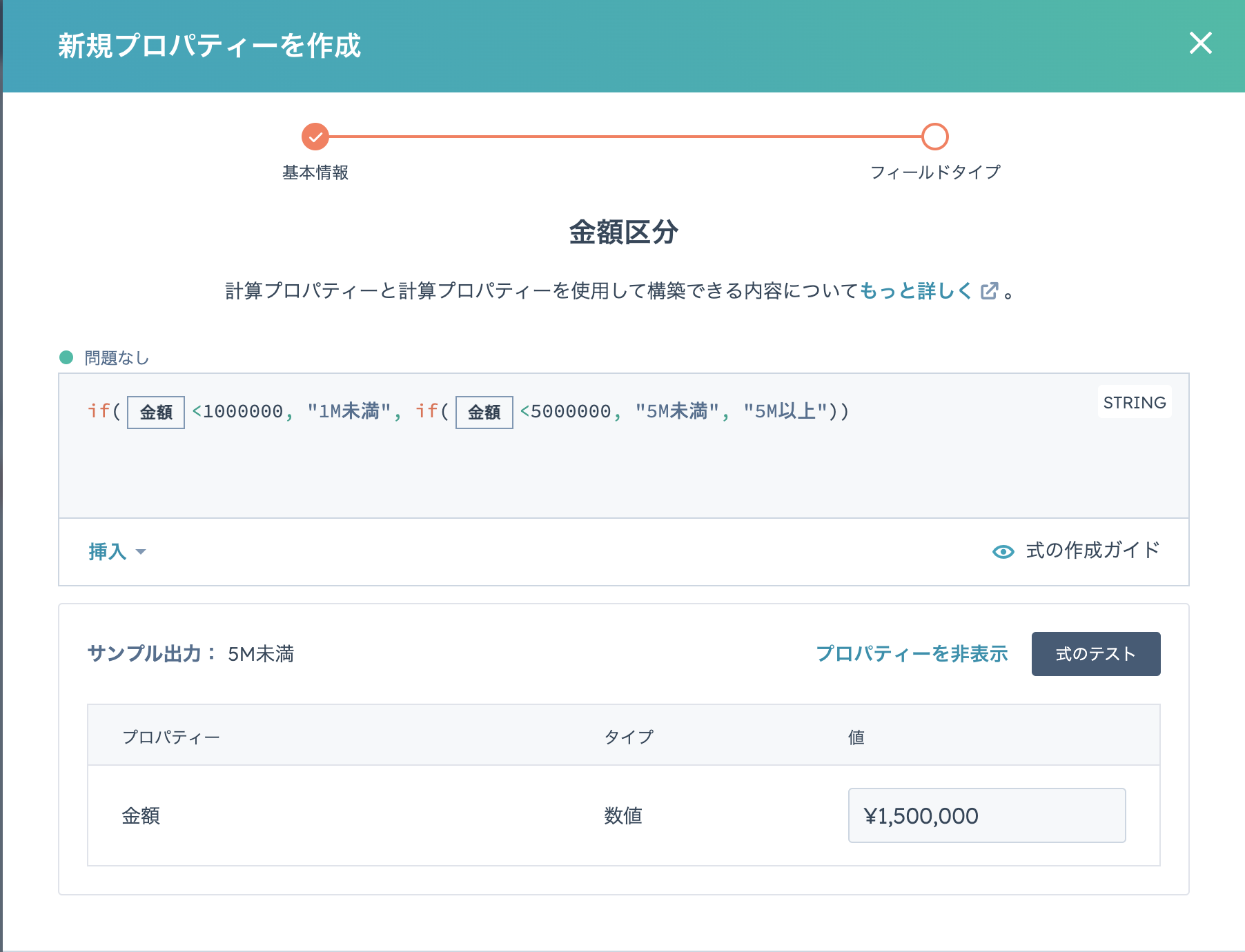
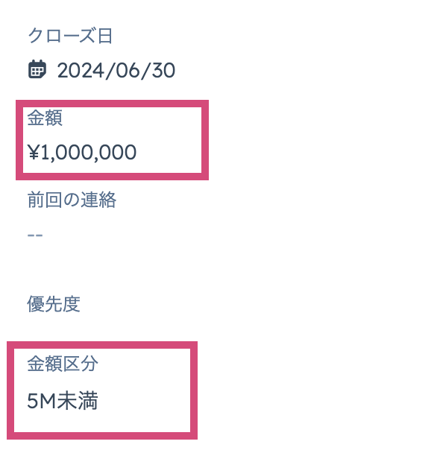 取引レコードでの表示例
取引レコードでの表示例
スコア
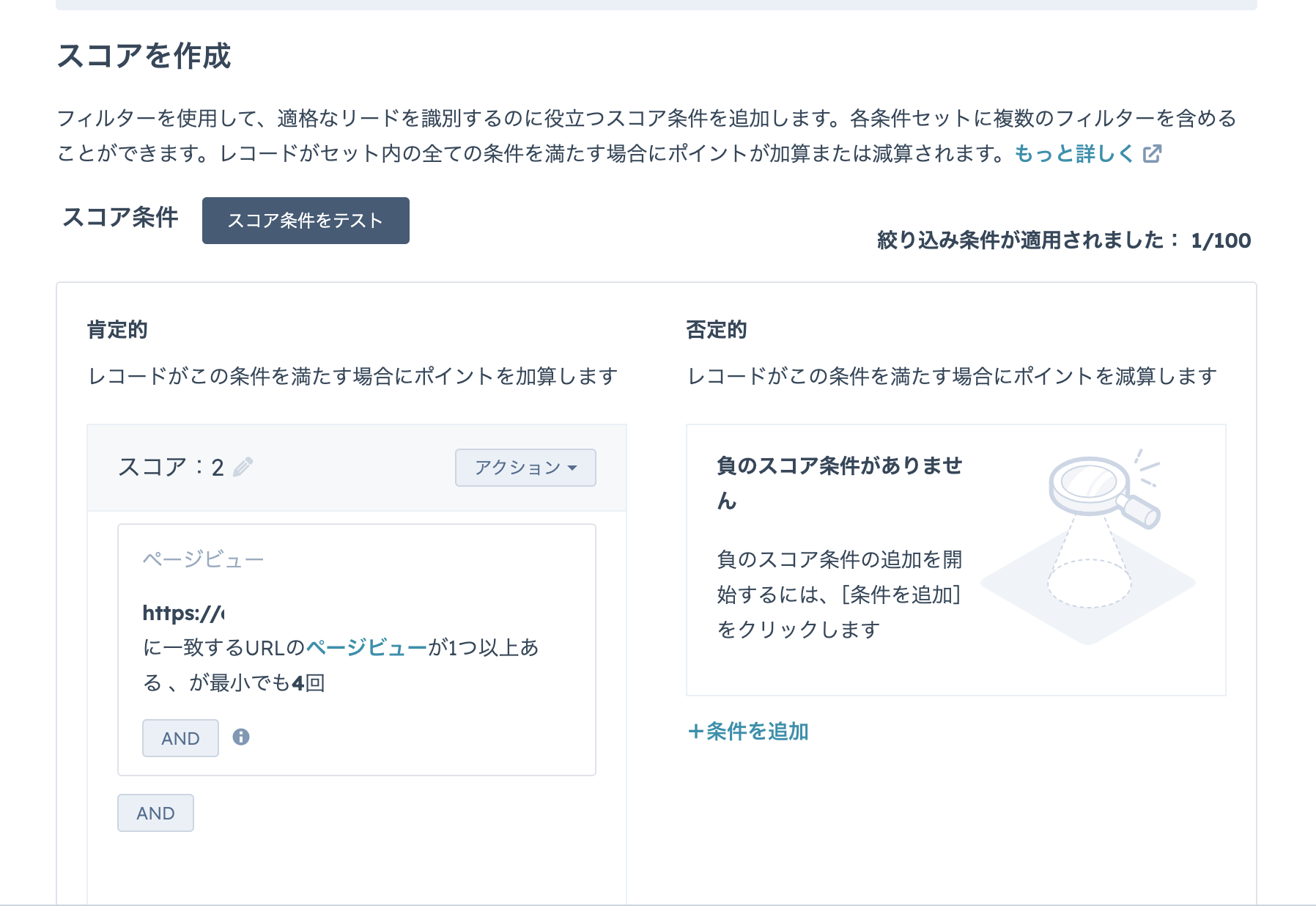
その他
ファイル
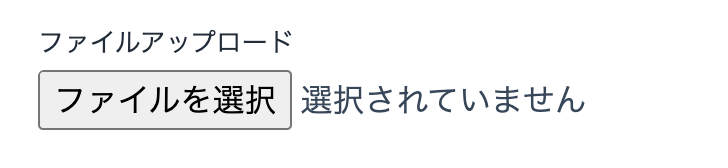
HubSpotユーザー
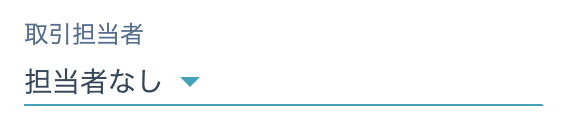
リッチテキスト